NIOS教程 点亮你的LED灯
点亮LED灯
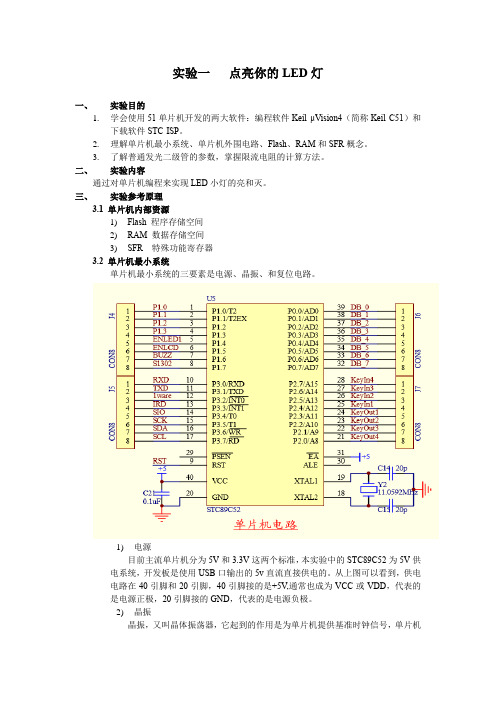
实验一点亮你的LED灯一、实验目的1.学会使用51单片机开发的两大软件:编程软件Keil μVision4(简称Keil C51)和下载软件STC-ISP。
2.理解单片机最小系统、单片机外围电路、Flash、RAM和SFR概念。
3.了解普通发光二级管的参数,掌握限流电阻的计算方法。
二、实验内容通过对单片机编程来实现LED小灯的亮和灭。
三、实验参考原理3.1 单片机内部资源1)Flash 程序存储空间2)RAM 数据存储空间3)SFR 特殊功能寄存器3.2 单片机最小系统单片机最小系统的三要素是电源、晶振、和复位电路。
1)电源目前主流单片机分为5V和3.3V这两个标准,本实验中的STC89C52为5V供电系统,开发板是使用USB口输出的5v直流直接供电的。
从上图可以看到,供电电路在40引脚和20引脚,40引脚接的是+5V,通常也成为VCC或VDD,代表的是电源正极,20引脚接的GND,代表的是电源负极。
2)晶振晶振,又叫晶体振荡器,它起到的作用是为单片机提供基准时钟信号,单片机内部所有的工作都是以这个时钟信号为步调基准来进行工作的。
SRC89C52单片机的18号引脚和19号引脚是晶振引脚,接了一个11.0592MHZ的晶振(每秒振荡11059200次),外加两个20pf的电容,电容的作用是帮助晶振起振,并维持震荡信号的稳定。
3)复位电路复位电路接到了单片机的9号引脚RST复位引脚上。
单片机复位一般分为3种情况:上电复位、手动复位和程序自动复位。
总之,一个单片机具备这三个条件就可以运行下载的程序,开发板上其它的比如LED小灯、数码管、液晶等设备都是属于单片机的外设设备,最终用户想要的功能,就是通过对单片机编程来控制各种各样的外设实现的。
3.3 LED小灯LED,即发光二极管,俗称LED小灯。
种类很多,KST使用的是普通的贴片发光二极管。
这种发光二极管的正向导通电压是1.8~2.2V之间,工作电流一般在1~20mA之间。
labview作业LED灯
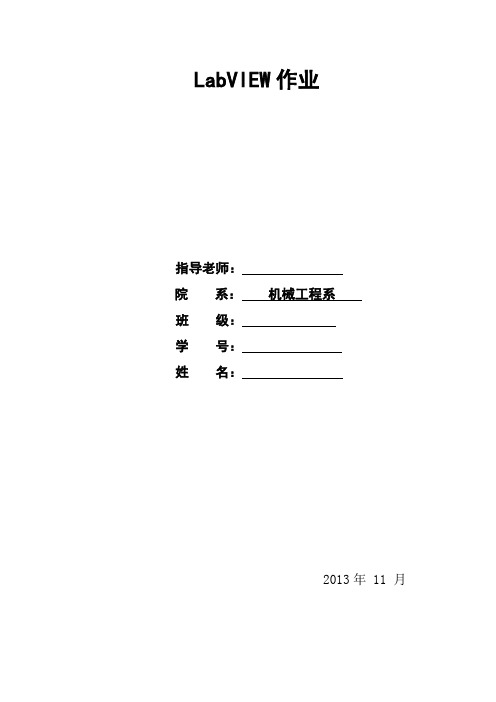
LabVIEW作业指导老师:院系:机械工程系班级:学号:姓名:2013年 11 月1、创建一个二维LED灯。
在前面板打开控件选板,在银色中点数组,创建一个数组(银色),在银色中点布尔,创建一个LED(银色),将其拉到之前创建的数组(银色)框中,将其拉成二维数组,将其标签改为初始状态,整体复制粘贴,将其标签改为运行状态,右击将运行状态数组转换为显示控件如图1-1所示:图1-1 LED灯前面板在程序框图中打开函数选板,点击编程中的结构,创建一个While循环,在While循环框内右击循环条件创建一个停止按钮,真(T)时停止,在编程中点定时,创建一个等待(ms),创建等待常量100,接着在While循环内嵌入一个For循环,点击编程|数组,创建一个一维数组循环移位,创建常量1,右击在While循环框外的初始状态数组创建局部变量,右击局部变量创建常量,将其拉为二维数组对应的位数,改变其中的某些布尔值,连线,While循环连的是移位寄存器,For循环连的是自动索引隧道,如图1-2所示:图1-2 LED灯程序框图2、分别用For循环和While循环求0~100内所有奇数的和。
2.1、For循环在前面板打开控件选板,创建一个数值显示控件,将其标签改为0~100内奇数的和,如图2-1所示:图2-1 For循环求0~100内奇数的和前面板在程序框图中打开函数选板,点击编程中的结构,创建一个For循环,N为50,在编程|数值中,创建一个乘法、加法还有加1,移位寄存器的初始值为0,连线,如图2-2所示:图2-2 For循环求0~100内奇数的和程序框图2.2、While循环在前面板打开控件选板,创建一个数值显示控件,将其标签改为0~100内奇数的和,如图2-3所示:图2-3 While循环求0~100内奇数的和前面板在程序框图中打开函数选板,点击编程中的结构,创建一个While循环,在编程|数值中,创建一个乘法、加法还有加1,移位寄存器的初始值为0,在编程|比较中,创建一个“大于等于?”,由于While循环先执行再比较,所以比较的数应该是最后一个奇数99,创建常量99,连线,如图2-4所示:图2-4 While循环求0~100内奇数的和程序框图。
实验4核心板上的八个LED灯交替闪烁解析
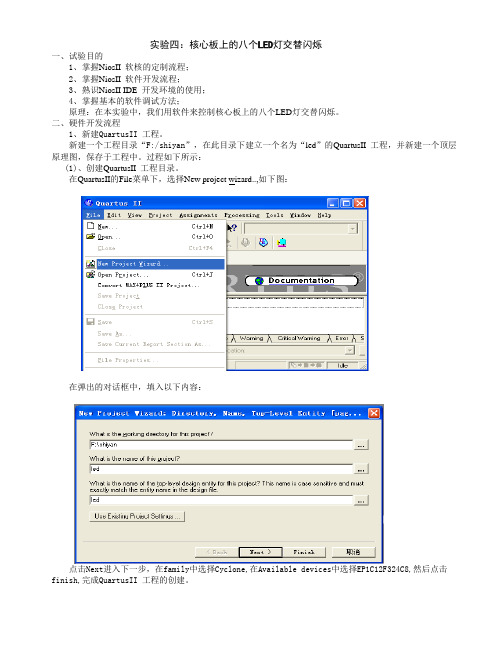
实验四:核心板上的八个LED灯交替闪烁一、试验目的1、掌握NiosII 软核的定制流程;2、掌握NiosII 软件开发流程;3、熟识NiosII IDE 开发环境的使用;4、掌握基本的软件调试方法;原理:在本实验中,我们用软件来控制核心板上的八个LED灯交替闪烁。
二、硬件开发流程1、新建QuartusII 工程。
新建一个工程目录“F:/shiyan”,在此目录下建立一个名为“led”的QuartusII 工程,并新建一个顶层原理图,保存于工程中。
过程如下所示:(1)、创建QuartusII 工程目录。
在QuartusII的File菜单下,选择New project wizard..,如下图:在弹出的对话框中,填入以下内容:点击Next进入下一步,在family中选择Cyclone,在Available devices中选择EP1C12F324C8,然后点击finish,完成QuartusII 工程的创建。
(2)、创建顶层原理图在QuartusII的File菜单下,选择New,如下图:在弹出的界面中,选择Block Diagram/Schematic File,并点击OK,返回QuartusII界面,如下图所示:2、SOPC Builder系统的定制,用SOPC Builder 定制NiosII 处理器及其外设。
(1) 打开Tools SOPC Builder,如下图:要求指定系统名字,本例中我们输入ledshow。
按OK 进入SOPC 定制界面:(2) 选择目标板及时钟频率。
Target,本例选择Nios Evaluation Board Cyclone(ep1c12);选择时钟频率,Clock(MHz):本例选24.0;选择目标器件系列,Target Device Family:本例选Cyclone。
在SOPC 定制界面的左边,我们可以看到有很多功能模块,这些功能模块用户可以按照需要添加到所设计的系统中(3) 添加CPU元件。
quartus ii 11中用Qsys点灯

2)添加 memory
3)jtag_uart 默认。
4)system ID
默认。 5)led
4、互联 clk50 的时钟输出连上,复位输出连上。默认连接。
3、编译运行
二、nios Nios 中与 sopc 下一样。 1、新建 blank project,选择 small c library 2、mian.c 代码为
#include "system.h" #include "altera_avalon_pio_regs.h" #include <stdio.h> #include <unistd.h>
int main() { int i;
while(1) { for( i=0; i<4; i++ ) { IOWR_ALTERA_AVALON_PIO_DATA( LED4_BASE, 1<<i ); usleep( 500000 );//each one 0.5s dy 的 s1 和 reset1 信号默认连接。
jtag_uart 信号的 avalon_jtag_slave 信号连接如下:
第一个圈未选中。 led 中
Jtag 中断
5、指定 nios 核的 memory 等,generate 6、编译原理图出现的错误:
原因:由于 qip 文件在工程文件中缺失。 解决:将 nios_led 文件夹下的 nios_led.qip 添加到 quartus 工程中。
基于 MAX10 的 NIOS II 入门

IDE: Quartus Prime 18.0 Standard Edition,max10能用的只有Standard和lite版本.开发板: DE10-Lite, 芯片型号为:10M50DAF484C7G语言: Verilog HDL, C.Step 1.建立一个MAX10的工程. 注意Device and pin options的configuration mode的选择。
基于MAX10的NIOS II入门Step 2. 启动Platform designer (老版本叫Qsys),添加Nios II Processor、onchip_memory、onchip_flash、pio、jtag_uart以及sysid_qsys几个简单的模块。
采用默认就可以了,Clk直接使用的是50 MHZ。
连接相关clk等的连线(连线都连上就行)。
Step 3. 设置NIOS. 程序储存在FLASH中,在RAM运行Step 4. 设置flash. 注意configuration mode. 需要与Device and pin options的configuration mode设置一致。
Step 5. 基本就这些设置,完后generate,生成HDL文件。
在Test.v中调用NIOS_CPU,然后在Quartus左侧的文件列表中添加synthesis目录下的NIOS_CPU.qip文件。
此处NIOS_CPU是你自己命名保持的platform designer工程名,编译,下载到Max10中。
Step 6. Tool -> NIOS II software build tools for eclipse. 新建一个Nios II Application and BSP form Template. SOPC information file name选择上一步生成的NIOS_CPU.sopcinfo. Template选择hello_world_small应用,点击finish完成应用程序创建。
Arduino入门教程 —LED灯闪烁
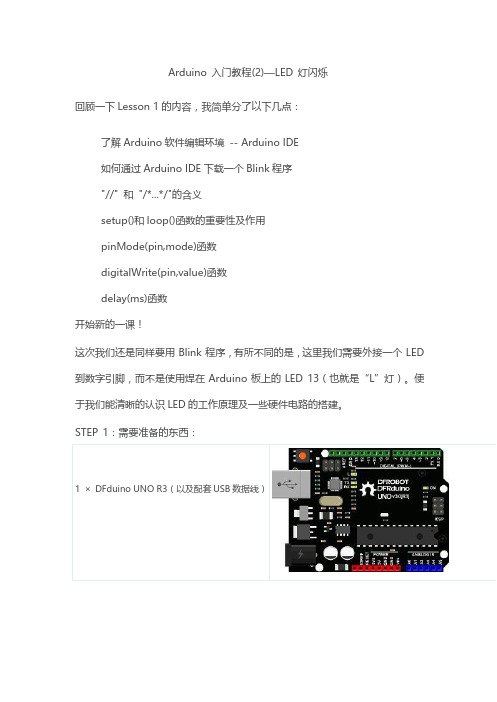
Arduino 入门教程(2)—LED 灯闪烁回顾一下 Lesson 1 的内容,我简单分了以下几点:了解 Arduino 软件编辑环境-- Arduino IDE如何通过 Arduino IDE 下载一个 Blink 程序"//" 和"/*...*/"的含义setup()和 loop()函数的重要性及作用pinMode(pin,mode)函数digitalWrite(pin,value)函数delay(ms)函数开始新的一课!这次我们还是同样要用 Blink 程序,有所不同的是,这里我们需要外接一个 LED 到数字引脚,而不是使用焊在 Arduino 板上的 LED 13(也就是“L”灯)。
便于我们能清晰的认识 LED 的工作原理及一些硬件电路的搭建。
STEP 1:需要准备的东西:1 ×DFduino UNO R3(以及配套 USB 数据线)STEP 2:硬件连接首先,从我们的套件中取出 Prototype shield 扩展板和面包板,将面包板背面的双面胶歇下,粘贴到 Prototype shield 扩展板上。
再取出 UNO,把贴有面包板 Prototype shield 扩展板插到 UNO 上。
取出所有元件,按照下图连接。
图中的蓝色与红色的线用彩色面包线连接,使用面包板上其他孔也没关系,只要元件和线的连接顺序与上图保持一致即可。
确保 LED 连接是否正确的,LED 长脚为+,短脚为-,完成连接后,给 Arduino 接上 USB 数据线,供电,准备下载程序。
STEP 3:输入代码打开 Arduino IDE,在编辑框中输入样例代码 1-1 所示代码。
(输入代码也是一种学习编程的过程,虽然提供代码的压缩包,但还是建议初学者自己输入代码,亲身体验一下。
)样例代码1-1:1.3. 描述:LED 每隔一秒交替亮灭一次5. int ledPin = 10;6. void setup() {8. }9. void loop() {14. }15.输入完毕后,点击 IDE 的“校验(Verify)”,查看输入代码是否通过编译。
Arduino Leonardo 按键控制LED亮与灭

Arduino Leonardo按键控制LED亮与灭按键控制LED亮灭,试用两种方法,一种是最简单的开关,另一种就是用按键的IO来控制LED。
第一种方案:按键为自锁按键,按键弹起是LED是灭的。
按键按下时LED点亮。
自锁按键的原理。
代码仍用点亮LED那段代码即可,IO给出高电平让LED常亮,自锁按键实现开光。
第二种方案电平,熄灭。
浅蓝色自锁按钮如同方案一的功能,这里只是结合起来。
看看代码,也有三种写法:第一种:[plain]view plaincopy1.#define LED132.#define KEY23.unsigned char KEY_NUM=0;4.bool Flag_LED=0;5.6.void setup()7.{8.pinMode(LED,OUTPUT);9.pinMode(KEY,INPUT);10.}11.12.void loop()13.{14.Scan_KEY();//按键扫描15.if(KEY_NUM==1)//假如按键按下执行该程序16.{17.KEY_NUM=0;//清零标志位18.Flag_LED=!Flag_LED;19.digitalWrite(LED,Flag_LED);//LED翻转20.}21.}22.23.void Scan_KEY()//按键扫描24.{25.if(digitalRead(KEY)==0)//查看按键是否按下26.{27.delay(20);//延时20ms,去抖动28.if(digitalRead(KEY)==0)//查看按键是否按下29.{30.KEY_NUM=1;31.while(digitalRead(KEY)==0);//松手检测32.}33.}34.}第二种:[plain]view plaincopy1.#define LED132.#define KEY43.int KEY_NUM=0;//按键键值存放变量,不等于1说明有按键按下4.5.void setup()6.{7.pinMode(LED,OUTPUT);//定义LED为输出引脚8.pinMode(KEY,INPUT_PULLUP);//定义KEY为带上拉输入引脚9.}10.11.void loop()12.{13.ScanKey();//按键扫描程序,当按键按下时候,该子程序会修改KEY_NUM的值14.if(KEY_NUM==1)//是否按键按下15.{16.digitalWrite(LED,!digitalRead(LED));//LED的状态翻转17.}18.}19.20.void ScanKey()//按键扫描程序21.{22.KEY_NUM=0;//清空变量23.if(digitalRead(KEY)==LOW)//有按键按下24.{25.delay(20);//延时去抖动26.if(digitalRead(KEY)==LOW)//有按键按下27.{28.KEY_NUM=1;//变量设置为129.while(digitalRead(KEY)==LOW);//等待按键松手30.}31.}32.}第三种[plain]view plaincopy1.#define LED132.#define KEY43.int KEY_NUM=0;//按键键值存放变量,不等于1说明有按键按下4.5.void setup()6.{7.pinMode(LED,OUTPUT);//定义LED为输出引脚8.pinMode(KEY,INPUT_PULLUP);//定义KEY为带上拉输入引脚9.}10.11.void loop()12.{13.if(digitalRead(KEY)==LOW)//有按键按下14.{15.delay(20);//延时去抖动16.if(digitalRead(KEY)==LOW)//有按键按下17.{18.19.digitalWrite(LED,!digitalRead(LED));//LED的状态翻转20.while(digitalRead(KEY)==LOW);//等待按键松手21.}22.}23.}。
arduino点亮led灯实验原理

arduino点亮led灯实验原理Arduino是一种开源的电子原型平台,可以用于快速、简单地构建各种物联网设备和交互式项目。
它基于易于使用的硬件和软件,并且非常适合初学者和专业人士使用。
在本文中,我们将学习如何使用Arduino来点亮LED灯。
LED(Light Emitting Diode)是一种半导体器件,可以将电能转化为可见光。
它是一种常用的光源,具有低功耗、长寿命、高亮度等优点,在各种电子设备中被广泛应用。
我们需要准备以下材料:1. Arduino开发板2. 一块面包板3. 一颗LED灯4. 一根220欧姆电阻5. 杜邦线若干接下来,我们按照以下步骤进行实验:步骤一:连接电路将Arduino开发板和面包板相连接。
在面包板上插入一根电阻,然后将LED灯的长脚(正极)插入电阻的一端,将LED灯的短脚(负极)插入面包板的负极列。
然后将Arduino的数字引脚13连接到电阻的另一端。
步骤二:编写代码打开Arduino IDE(集成开发环境)并新建一个空白文件。
然后输入以下代码:```void setup() {pinMode(13, OUTPUT);}void loop() {digitalWrite(13, HIGH);delay(1000);digitalWrite(13, LOW);delay(1000);}```以上代码首先通过`pinMode()`函数将数字引脚13设置为输出模式。
然后在`loop()`函数中,使用`digitalWrite()`函数将数字引脚13的电平设置为高(即将LED灯点亮),然后延迟1秒钟。
接着再将数字引脚13的电平设置为低(即将LED灯熄灭),再延迟1秒钟。
这样就实现了循环点亮和熄灭LED灯的效果。
步骤三:上传代码将Arduino开发板通过USB线连接到计算机上。
在Arduino IDE 中选择正确的开发板和串口,并点击上传按钮将代码上传到Arduino开发板上。
- 1、下载文档前请自行甄别文档内容的完整性,平台不提供额外的编辑、内容补充、找答案等附加服务。
- 2、"仅部分预览"的文档,不可在线预览部分如存在完整性等问题,可反馈申请退款(可完整预览的文档不适用该条件!)。
- 3、如文档侵犯您的权益,请联系客服反馈,我们会尽快为您处理(人工客服工作时间:9:00-18:30)。
NIOS教程(2) --------点亮你的LED灯在此实验中我们将建立一个NIOS工程,实验点亮LED的演示1.先打开QuartusII 9.0SP2软件点击菜单栏FileÆ New Project Wizard,弹出如下对话框点击Next>按钮继续,在此步中,What is the working directory for this project? 是询问你的这个项目工程打算放在哪里?我们改为d:\ask2cb_nios\nios2 (表示整个工程建立在D盘的ask2cb_nios目录下面的nios2目录中)What is the name of this project? 是询问你这个工程项目名是什么?我们改为nios2(表示这是第二个nios示例工程)What is the name of the top-level design entity for this project? 是询问这个工程项目的顶层设计入门名我们改为nios2,表示顶层模块名为nios2改成如下图所示:点击Next>继续提示D盘ask2cb_nios目录下面没有nios2这个目录,询问是否要创建它,选择是(y),让QuartusII创建这个目录。
向导开始询问是否有现成的文件需要加到当前新建的工程中?这步不用管它,点击Next>继续,在此步中,向导询问你使用的是何种器件,我们在Device family组合框中,Family下拉列表中选择CycloneII,在Available devices:下面的列表框中选择EP2C5Q208C8,这是我们ASK2CB-5开发板所使用的FPGA主芯片(EP2C5Q208C8),如果您购买的是ASK2CB-8开发板,请选择EP2C8Q208C8。
在本教程中,默认采用的是EP2C5Q208C8,如果你的开发板上的FPGA主芯片为EP2C8Q208,请修改相应的器件为EP2C8Q208C8点击Next按钮继续在此步中询问你要使用何种综合工具,仿真工作,时序分析工具,不用管它,点Next>继续,最后显示一个整个新建的Project的摘要。
点击Finish完成新建项目。
如后新建的Project如下图工程虽然建完了,但这只是一个空的工程,接下来我们需要在工程中添加文件2.向工程中添加文件,先建立一个Block Diagram / Schematic File,点击菜单栏中的File->New… 打开新建文件对话框,我们选中Block Diagram / Schematic File,然后点击OK按钮在QuartusII工程中出现了一个Block1.bdf文件3.接下来我们该启动SOPC Buider 来创建NIOSII软核了,点击Tools-> SOPC Builder…会出现如下对话框在最上层的Create New System对话框中的System Name:中输入软核的名字,在本示例中,输入kernel做为软件核的名字下面的target HDL,可以选择Verilog点击OK按钮确认。
此时看窗口左上角的Clock Settings 显示clk_0为外部时钟,频率为50Mhz,这是我们当前所用到的软核时钟。
4.接下来要建立CPU,用鼠标双击窗口左侧框中的NIOS II Processor弹出如下窗口先选择软核的类型,Quartus一共提供了三种类型可供选择,Nios II/e占用资源最少600-800LEs,功能也最简单,速度最慢。
Nios II/s占资源比前者多一些,功能也多了,速度也快一些Nios II/f占资源最多,功能也最多,速度就快。
选择的时候要根据你的需求和你的芯片资源来决定。
在本示例中,我们选择Nios II /s,能够满足需要,在窗口下半部分的这些选项可以先不用管Reset Vector是复位后启动时的Memory类型和偏移量Exception Vector是异常情况时的Memory类型和偏移量。
现在还不能配置,需要RAM设置好以后才能修改这里接下来点击Next,在此步中不用做修改,点击Next>在此步中不用做修改,点击Next>在此步中不用做修改,点击Next>在此步中需要设置JTAG Debug Module ,即JTAG调试时所要用到的功能模块,我们选择Level1,只使用最简单的功能。
点击Next> 继续最后点击Finish。
完成5.现在回到了SOPC Builder的主界面,我们可以看到在右边的窗口中多了一个cpu_0,这就是刚才添加的cpu接下面我们要添加片内RAM选择左边目录树下的Memories and Memory Controllers ->->On-ChipOn-Chip Memory (RAM or ROM)双击On-Chip Memory (RAM or ROM),会弹出如下对话框此步不用做任何修改,直接点击Finish完成,回到SOPC Builder主窗口主窗口上又加了一个Onchip_memory2_0的Module,6.接下来建立一个SystemIDSystem ID就是一种标示符,类似校验和的这么个东西,在你下载程序之前或者重启之后,都会对它进行检验,以防止错误发生。
在左边窗口的Peripherals->->DebugperformanceandSystem ID Peripheral双击System ID Peripheral会弹出以下对话框此窗口警告:System ID组件的名字必需为sysid才能使用,点击Finish完成添加。
在SPOC builder主窗口中,选中SystemID组件,然后击点鼠标右键,弹下一个菜单,如下图选择Rename,对sysid_0组件进行重命名,将此文本框中的sysid_0改为sysid。
照此方法,我们把所有组件后面的_0全部去掉了,如下图:7.接下来创建JTAG UART首先 JTAG UART是实现PC和Nios II系统间的串行通信接口,它用于字符的输入输出,在Nios II的开发调试过程中扮演了重要的角色,接下来我们开始建立它的模块。
选择sopc builder主窗口左边Interface Protocols->Serial->JTAG UART如下图所示:双击JTAG UART,出现下面的窗口点击Next> 下一步点击finish完成。
回到SOPC Builder主窗口,更改组件名jtag_uart_0为jtag_uart 8,接下来回去对CPU进行设定,在主窗口中双击CPU组件进入CPU设定对话框,如下把Reset Vector 右边的Memory:改为onchip_memory2 ,offset会设为0x0把Exception Vector右边的Memory改为onchip_memory2 , offset会设为0x20点击窗口右下角的finish完成9.接下来要添加一个PIO模块(Parallel I/O)点击窗口左侧的Peripherals -> Microcontroller Peripherals -> PIO(Parallel I/O),弹出以下窗口其中Width 表示要建立的PIO宽度是多少,我们的板上有8个LED,选择宽度为8,Direction复选框中表示要建立的PIO的方向,分别表示Bidirectional(tristate) ports (双向三态口)only(仅仅作为输入口)portsInputBoth input and output ports (作为输入和输出口)Output ports only (仅仅作为输出口)在本实验中,将要实现的是点亮LED,所以这个新建的PIO采用Output ports only(仅输出口)方式点出Next继续,出现以下窗口不需要选择,点Next继续在这一步中,直接点击Finish,完成PIO模块的创建回到主窗口中我们为了方便识别,将pio_0改名为pio_led,如下图所示执行System菜单上的Auto-Assign Base Addresses 自动分配一下地址。
8,最后就能进行编译了,点击SOPC Builder主窗口左上角的System Generation选项卡.出现如下窗口:我们点击最下面的Generate按键,会提示你是否保存改变,回答save回答Save,保存一下。
开始编译,经过耐心等待后,程序编好了,查看下最后的输出如下:最后一行显示Info: System generation was successful,产生成功。
点击Exit退出,会回到quartusii主界面。
9.在这一步中需要分配管脚,回到Quartus界面以后,在Block1.bdf界面里在空白处双击左键,会出现下图:(注意上图的红框内)展开左边的Project,下面有个kernel,这个kernel就是刚才建立的NIOSII软核,quartusii中把它用了一个方块symbol来表示,点击左下角的OK按钮在Block1.bdf界面中,有个小方框阴影跟随着鼠标移动,鼠标点击,把它放在Block1.bdf 界面中放好后,在NIOS软核kernel上点击右键后点击Generate Pins for symbol ports,这一步作用就是生成管脚,通过命名以后给信号分配真正的fpga io口引脚。
如下图:双击out_port_from_the_pio_led[7..0]拉出来的端口符号弹出以下窗口我们将其引脚名改短一些,改为led[7..0],如下图所示确认后,如下分配引脚有多种方法,常用的为tcl脚本分配,建立一个文件,取名为nios2.tcl,文件内容如下set_global_assignment -name RESERVE_ALL_UNUSED_PINS "AS INPUT TRI-STATED"set_location_assignment PIN_23 -to clk_0set_location_assignment PIN_28 -to reset_nset_location_assignment PIN_15 -to led[0]set_location_assignment PIN_14 -to led[1]set_location_assignment PIN_30 -to led[2]set_location_assignment PIN_31 -to led[3]set_location_assignment PIN_57 -to led[4]set_location_assignment PIN_58 -to led[5]set_location_assignment PIN_59 -to led[6]set_location_assignment PIN_60 -to led[7]第一行表示把FPGA所有未用的管脚都设为三态输入第二行表示把clk_0信号分配到fpga的第23个管脚上第三行表示把reset_n信号分配到fpga的第28个管脚上后面几行是分配LED管脚到相应的IO口上把建好的nios2.tcl复制到D:\ask2cb_nios\nios2目录下,接着导入到quartusii中,导入方法如下:执行quartus9.0菜单上Tools-> Tcl Scripts在弹出的对话框中,会发现刚建立的nios2.tcl出现在Project目录树下面,我们选中它后,点击右边的Run按钮,即可完成FPGA管脚的分配10.接下来还要对工程进行配置在quartus9.0主窗口中,鼠标右键点击nios2,选择setting…进入Setting后,如下图点击Device下面的Device and pin Options…出现Device and Pin Options对话框,选择Configuration选项卡在Configuration device下面的Use configuration device中选择EPCS4 改好后,点击确认,再点击OK按钮返回quartus9.0主界面点击一个quartusii 9.0工具栏的Save all按钮,保存下所有的改动。
